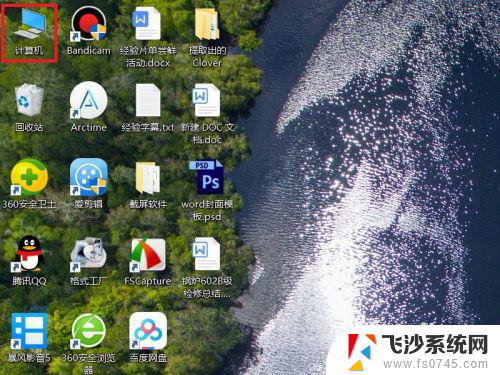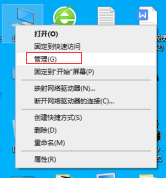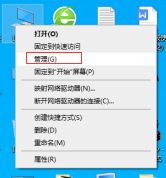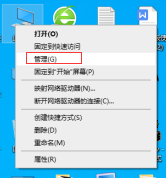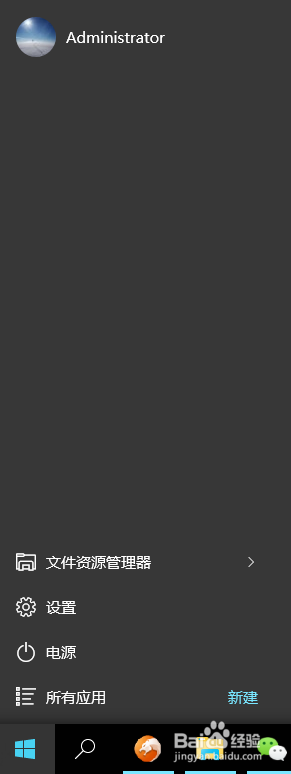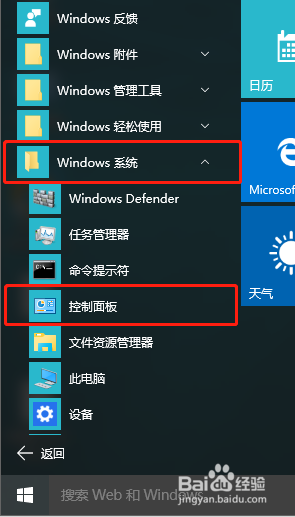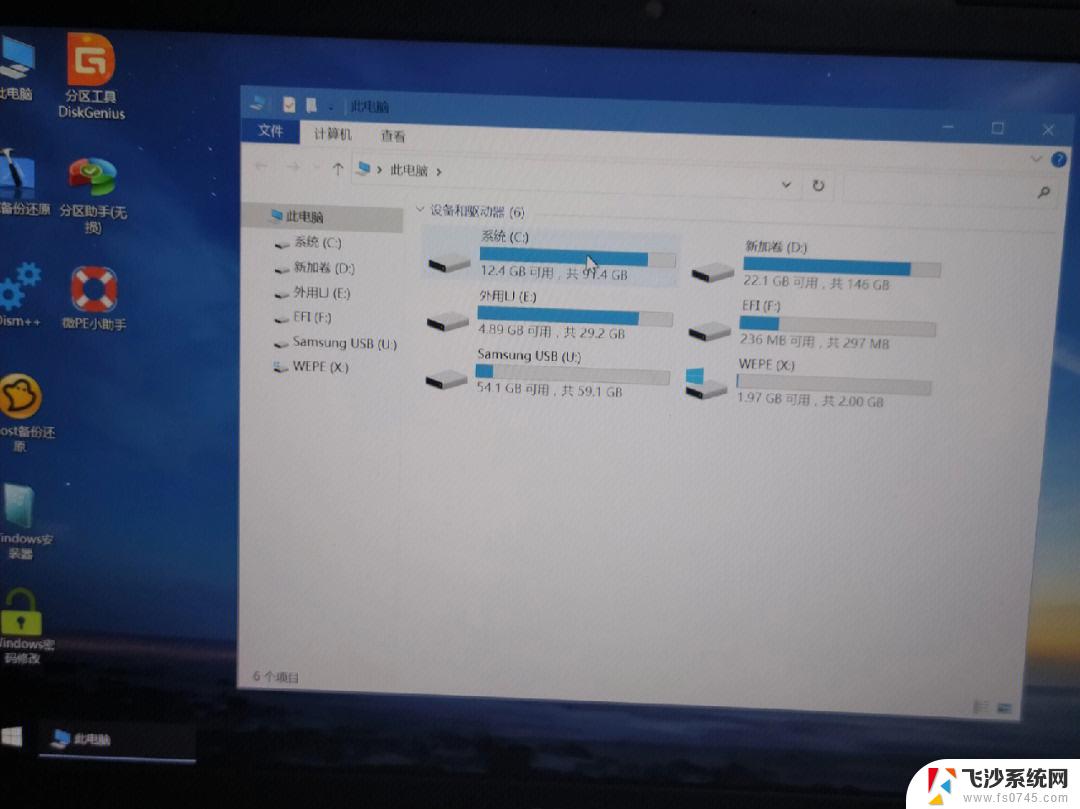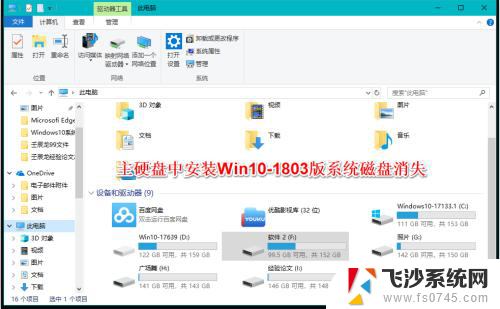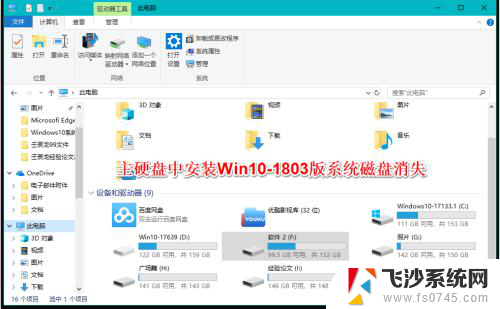windows10移动硬盘在电脑上不显示怎么办 移动硬盘插上电脑没有反应怎么办
更新时间:2025-04-04 16:54:14作者:xtyang
当我们将Windows 10移动硬盘插入电脑时,却发现电脑上并没有显示出移动硬盘的相关信息,这时候我们该怎么办呢?或者当我们插上移动硬盘时,电脑却没有任何反应,这时候该如何解决呢?在遇到这种情况时,我们可以尝试一些简单的方法来排除故障,确保移动硬盘能够正常地被电脑识别和使用,接下来我们将为大家介绍一些可能的解决方法。
具体步骤:
1.第一步,检查下你的硬盘灯是否正常亮着。

2.第二步,如果灯亮着,那么试试换一根硬盘的数据线。

3.第三步,把你的硬盘插入到电脑。在桌面上右击此电脑,点击管理,如图所示。
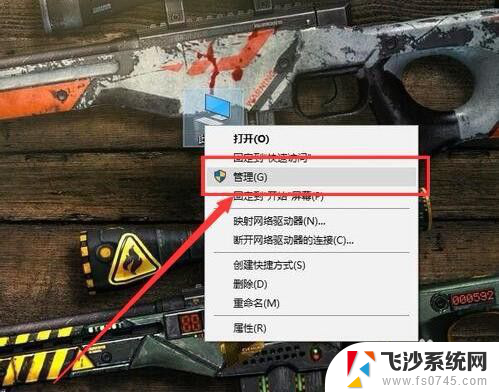
4.第四步,打开之后,点击左侧的磁盘管理,如图所示。
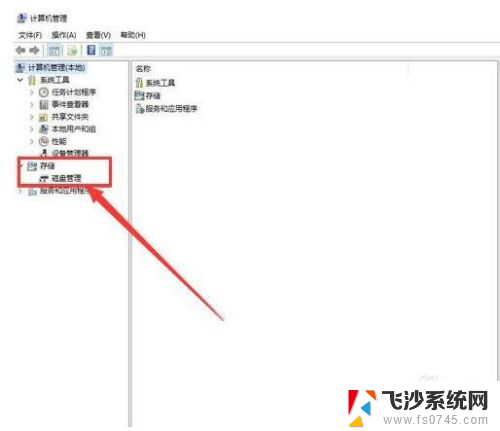
5.第五步,在无法正常显示的磁盘上右击。从弹出的菜单中选择“更改驱动器号和路径”。
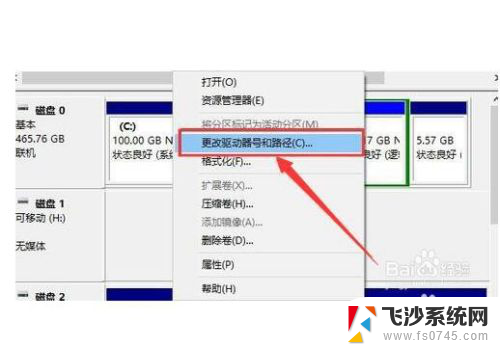
6.第六步,在打开的窗口中点击“添加”按钮。然后为当前分区指定一个“盘符”,并点击“确定”按钮。这样你的硬盘就可以正常显示了啦。
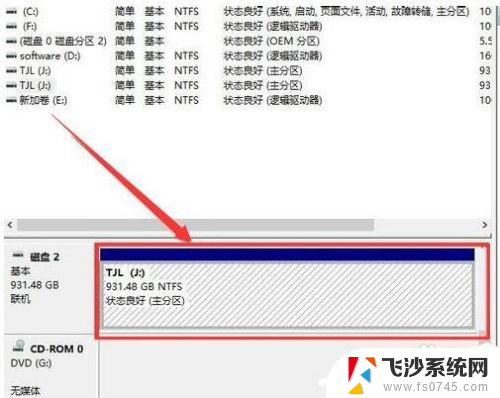
以上就是windows10移动硬盘在电脑上不显示怎么办的全部内容,有需要的用户就可以根据小编的步骤进行操作了,希望能够对大家有所帮助。